映泰u盘启动,小编教你映泰主板如何设置U盘启动
- 分类:U盘教程 回答于: 2017年12月16日 12:02:31
主板的性能将直接影响着整个电脑的性能,而市场上的品牌主板比较繁多,但是要问哪一款主板比较好,人心所向的肯定会回答说道:映泰主板,但是你们知道如何在映泰主板上设置U盘启动吗?如果要使用U盘安装系统的话,可能很多的用户还不是很明白,下面,小编就来跟大家介绍映泰主板设置U盘启动的操作方法。
21世纪是科技飞速发展的时代,网络几乎笼罩着世界的每个角落,由此可见电脑的在我们生活的重要性。而主板又号称为电脑的心脏,可见一斑,而映泰主板又是用户组装台式电脑常选主板品牌之一,如果用户想要使用U盘来安装系统,映泰主板如何设置U盘启动呢?下面,小编就来跟大家分享映泰主板设置U盘启动的教程。
映泰u盘启动
映泰主板U盘启动热键:
插入U盘启动盘,重启机器时按下F9快捷键
弹出启动菜单选择框,选择USB选项,回车即可U盘启动。
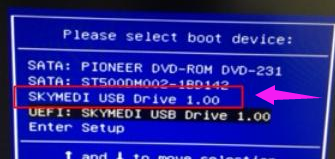
映泰主板图-1
BIOS设置U盘启动方法:
插入U盘启动盘,重启不停按Del进入BIOS界面
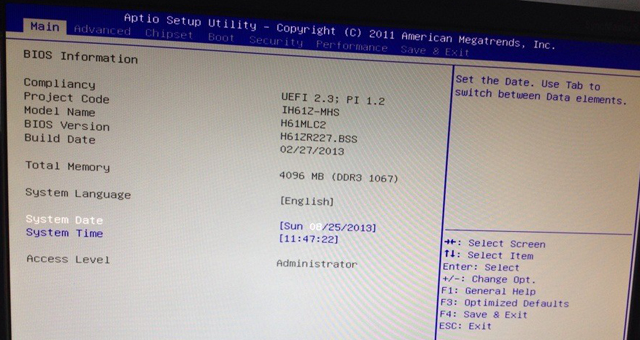
映泰主板图-2
转到“Advanced”选项,将光标移动到“USB Configguration”选项,按回车键
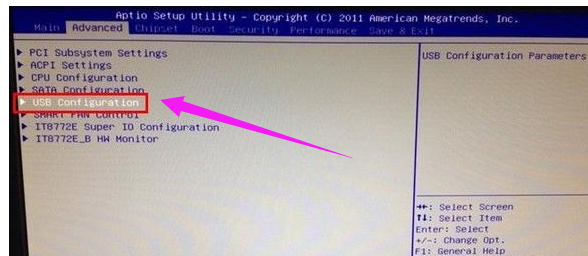
U盘启动图-3
将光标移动到“Generic Flash Disk 5.00”,默认选项是[Auto],需要修改,按下回车键
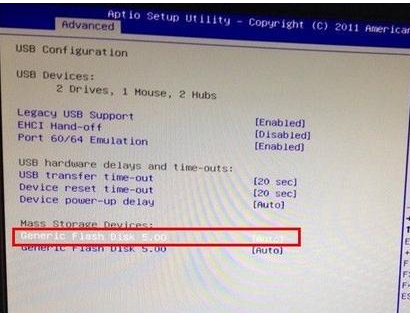
U盘启动图-4
弹出选择窗口,选择“Hard Disk”选项,然后按回车键确认
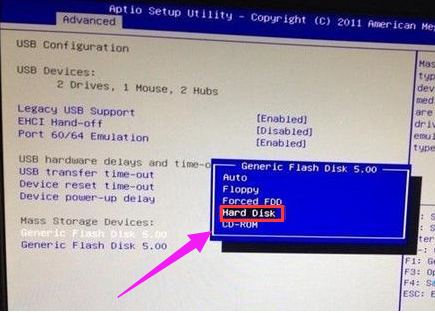
映泰主板图-5
按ESC键BIOS主界面,移动到“BOOT”选项,选择“Hard Drive BBS Priorities”选项,按回车键进入设置
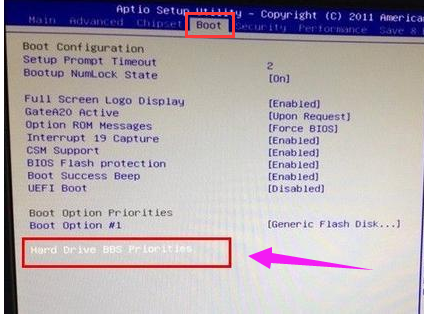
U盘图-6
选择第一个“Boot Option #1”,按回车键,弹出一个选择窗口,选择第一个Generic Flash Disk 5.00后按回车键
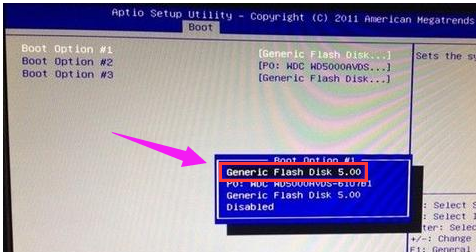
U盘启动图-7
完成设置之后,按下F4键保存修改,重启即可U盘启动
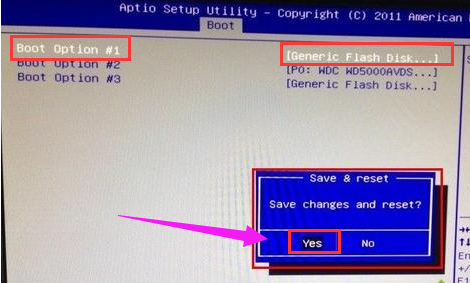
U盘启动图-8
以上就是映泰主板设置U盘启动的操作方法了。
 有用
26
有用
26


 小白系统
小白系统


 1000
1000 1000
1000 1000
1000 1000
1000 1000
1000 1000
1000 1000
1000 1000
1000 1000
1000 1000
1000猜您喜欢
- 宏基笔记本电脑使用u盘重装系统的详细..2021/07/27
- 大白菜如何制作U盘启动盘的步骤教程..2021/07/01
- 想知道怎么制作系统u盘win72022/12/17
- pe系统怎么进入的方法教程2022/02/09
- u盘启动工具制作教程2022/05/25
- 台式机u盘装系统教程win7旗舰版..2023/01/12
相关推荐
- 英特尔u盘启动,小编教你英特尔主板怎..2018/04/18
- 重装系统的U盘如何使用2022/11/17
- 笔记本usb接口没反应,小编教你笔记本u..2018/06/01
- 如何用u盘安装系统2022/12/22
- u盘启动盘制作工具制作u盘启动盘教程..2022/10/20
- u盘启动盘制作工具如何用来启动制作U..2023/01/22

















